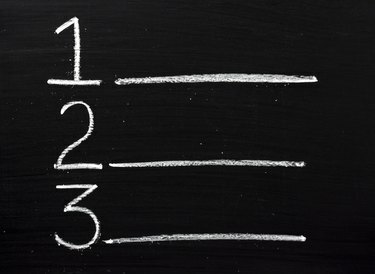
მიეცით Word აბზაცებს უნიკალური ID, მათ გვერდით ნომრების დაყენებით.
სურათის კრედიტი: Thinglass/iStock/Getty Images
დანომრილი სექციები და აბზაცები ზოგჯერ დაგეხმარებათ დიდი Word დოკუმენტების ეფექტურად მართვაში. მაგალითად, თუ გინდოდათ, რომ სხვებმა გადახედონ 27-ე აბზაცს დოკუმენტში, შეგიძლიათ უბრალოდ თქვათ „გადახედე 27-ე პარაგრაფს“ და მათ შეეძლოთ მასზე გადახვევა. თქვენ შეგიძლიათ სწრაფად დაამატოთ ნომრები აბზაცებს აბზაცების დანომრილ სიაში გადაყვანით და თქვენი საჭიროებების შესაბამისად დაფორმატებით.
დაამატეთ ნომრები აბზაცებს
Word-ის ლენტს აქვს ღილაკები, რომლებიც დაგეხმარებათ მყისიერად შექმნათ სიები. დააწკაპუნეთ ჩანართზე „მთავარი“, მონიშნეთ აბზაცები, რომელთა დანომრვაც გსურთ და დააწკაპუნეთ დანომრილი ხატულაზე, რომ დაამატოთ რიცხვი ყოველი აბზაცის წინ. დანომრილი ხატულა ჰგავს სამ ხაზს დანომრილი 1-დან 3-მდე. რიცხვების დამატების შემდეგ შეიძლება აღმოაჩინოთ მცირე პრობლემა; ნაგულისხმევად, თქვენს აბზაცებს შორის მანძილი ქრება. თქვენ უნდა შეასწოროთ ეს, თუ გსურთ, რომ აბზაცები გამოიყურებოდეს, როგორც მათ დანომრილ სიაში გადაქცევამდე.
დღის ვიდეო
აბზაცის სტრიქონების დაშორების აღდგენა
Word გაძლევთ შესაძლებლობას მოარგოთ თქვენ მიერ შექმნილი დანომრილი სიები. დააწკაპუნეთ "მთავარი", მონიშნეთ აბზაცები, რომლებიც გადააქციეთ სიაში და შემდეგ დააწკაპუნეთ აბზაცის დიალოგური ფანჯრის გამშვებზე, რომელიც მდებარეობს ლენტის აბზაცის განყოფილებაში. იხსნება პარაგრაფის ფანჯარა კორექტირების პარამეტრებით. ამოიღეთ გამშვები ნიშანი „არ დაამატო სივრცე იმავე სტილის აბზაცებს შორის“ და დააწკაპუნეთ „OK“. Word აღადგენს ხაზების ინტერვალს თქვენს აბზაცებს შორის.
დაარეგულირეთ აბზაცის შეწევა
ამ ეტაპზე დაინახავთ დანომრილ აბზაცებს მთელ თქვენს დოკუმენტში. თუმცა, თქვენ ასევე შეამჩნევთ, რომ თქვენი აბზაცები ოდნავ მარჯვნივ გადავიდა, რადგან მათ გვერდით აქვთ რიცხვები. თუ გსურთ გადაიტანოთ ისინი მარცხნივ, მონიშნეთ აბზაცები, დააწკაპუნეთ „ნახვა“ და მოათავსეთ გამშვები ნიშანი „მმართველის“ ველში. Word აჩვენებს მმართველს, რომელიც მართავს დოკუმენტის მინდვრებს. სახაზავის მარცხენა მხარეს აქვს სლაიდერი ზევით და სლაიდერი ქვედა მხარეს სახელად Left Indent. Word გვიჩვენებს სლაიდერის სახელს, როცა მაუსის ზედ ატარებთ. ნელა გადაიტანეთ მარცხენა შეწევის სლაიდერი მარცხნივ, სანამ თქვენი აბზაცები არ გადავა სასურველ პოზიციაზე.
შეასწორეთ ნომრის სტილები
შეიძლება კმაყოფილი დარჩეთ ნუმერაციის სტილით, რომელიც Word გამოიყენება თქვენი აბზაცების დასანომრად. ნაგულისხმევად, ის იყენებს ჩვეულებრივ ციფრებს, როგორიცაა 1, 2 და 3. თუ გსურთ აირჩიოთ ნუმერაციის ალტერნატიული სტილი, მონიშნეთ თქვენი აბზაცები, დააწკაპუნეთ "მთავარი" და დააწკაპუნეთ ისარს ნუმერაციის ღილაკზე. Word აჩვენებს ნუმერაციის სტილის ჩამონათვალს, რომელიც შეგიძლიათ აირჩიოთ. დააწკაპუნეთ ერთზე, რომლის გამოყენებაც გსურთ თქვენს აბზაცებზე გამოსაყენებლად. ყველა ნომრის ამოღების მარტივი გზა არის სტილის "არცერთი" ნუმერაციის სტილის არჩევა სტილის სიიდან.


